|
|
Usa Standard > Invia a EmbroideryConnect per inviare il disegno corrente ad un dispositivo collegato. |
|
|
Usa Standard > Invia a EmbroideryConnect per inviare il disegno corrente ad un dispositivo collegato. |
Apri EmbroideryStudio e carica il disegno o i disegni che vuoi inviare a dispositivo.
1Assicurati che EmbroideryHub sia in esecuzione e che tutti i dispositivi sulla rete siano stati configurati correttamente.
Nota: Il PC EmbroideryHub PC deve essere collegato alla stessa rete WiFi locale dei dispositivi EmbroideryConnect.
2Seleziona un tab disegno e clicca l’icona Invia a EmbroideryConnect. In alternativa, seleziona il comando dal menu File. La finestra di dialogo mostrerà una lista di dispositivi configurati. Compariranno nella lista sia i dispositivi collegati che quelli scollegati.
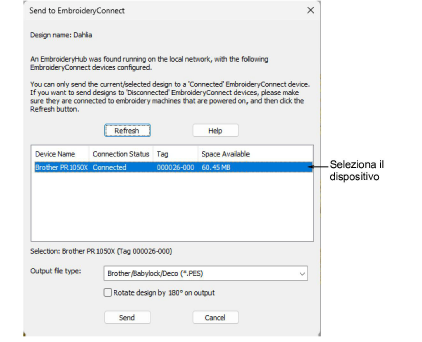
Suggerimento: Se desideri inviare un disegno ad un dispositivo’ EmbroideryConnect ‘scollegato’, assicurati che la macchina da ricamo sia accesa e il dispositivo collegato, quindi clicca il tasto Rinnova .
3Scegli un EC device collegato e clicca Invia. Il disegno viene automaticamente convertito nel formato file macchina e inviato al dispositivo.
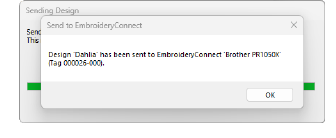
4Controlla l’indicatore di stato del tuo EC device.

La tabella seguente illustra la codifica a colori del dispositivo...
|
Colori leggeri |
Indicatore di stato |
|
Verde solido |
Il dispositivo funziona senza intoppi I disegni possono essre inviati. |
|
Giallo solido |
Il dispositivo è attualmente inaccessibile dalla macchina da ricamo. |
|
Giallo lampeggiante |
Il dispositivo è attualmente inaccessibile dalla macchina da ricamo e il file è in fase di caricamento (file di disegno o aggiornamento firmware). |
|
Arancione lampeggiante |
Esistono due casi:
|
|
Rosso lampeggiante |
Si è verificato un errore durante il trasferimento del file. |
|
Bianco lampeggiante |
Ripristino delle impostazioni di fabbrica in corso. |
5Sulla macchina, il EC device viene riconosciuto come chiavetta USB. Da qui, puoi caricare il disegno nella memoria della macchina per la cucitura.

6Da ripetere per tutti i disegni che si desidera inviare. È possibile trasferire un solo file alla volta.